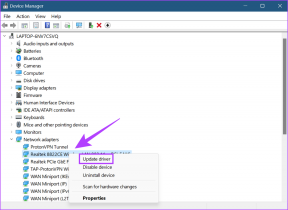Die 10 besten Möglichkeiten, um zu beheben, dass TikTok-Benachrichtigungen auf iPhone und Android nicht funktionieren
Verschiedenes / / October 22, 2023
Echtzeitbenachrichtigungen spielen in Social-Media-Apps wie TikTok, Instagram, Snapchat, Facebook usw. eine große Rolle. Die neuesten Updates zu Ihren Beiträgen oder von Ihren Lieblings-Creator halten Sie mit der Plattform auf dem Laufenden. Was aber, wenn die TikTok-App keine Benachrichtigungen sendet? Sie verpassen Updates, Kommentare oder andere Interaktionen in der App.

Verpassen Sie oft Benachrichtigungen Ihrer Lieblings-Creator auf TikTok? Möglicherweise verpassen Sie auch die neuesten Komplimente, Kommentare, Nachrichten und andere Updates Ihrer Follower. Kommen wir zurück zu Ihrem idealen TikTok-Erlebnis.
1. Überprüfen Sie die TikTok-Benachrichtigungsberechtigung
Lassen Sie uns zunächst die Grundlagen behandeln. Wenn Sie TikTok die Benachrichtigungsberechtigung verweigert haben, kann die App keine Echtzeitwarnungen senden. Lassen Sie uns die Benachrichtigungsberechtigung für TikTok aktivieren.
iOS
Schritt 1: Öffnen Sie die App „Einstellungen“ und scrollen Sie zu TikTok. Wählen Sie Benachrichtigungen.
Schritt 2: Aktivieren Sie die entsprechenden Berechtigungen im folgenden Menü.


Android
Schritt 1: Drücken Sie lange auf TikTok und öffnen Sie das App-Info-Menü.
Schritt 2: Wählen Sie „Benachrichtigungen“, aktivieren Sie die Berechtigung und passen Sie den Benachrichtigungsstil an.

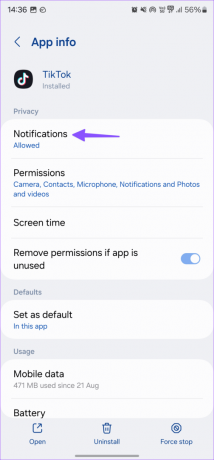
Schritt 3: Sie können auch Benachrichtigungskategorien öffnen und Benachrichtigungen für relevante Kategorien aktivieren.
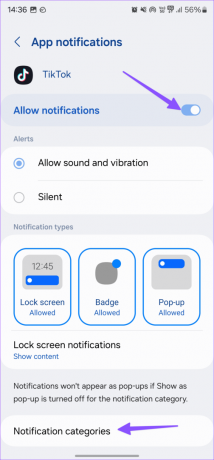

2. Deaktivieren Sie „Bitte nicht stören“.
Wenn Ihr Telefon auf „Nicht stören“ eingestellt ist, erhalten Sie keine Benachrichtigungen von TikTok und anderen Apps. Android-Benutzer können vom Startbildschirm nach unten wischen und DND deaktivieren.

Wenn Sie ein iPhone haben, wischen Sie von der oberen rechten Ecke nach unten und Deaktivieren Sie den Fokusmodus.
3. Sperren Sie TikTok im Hintergrund
Einige Android-Skins verfügen über eine aggressive RAM-Verwaltung, die Apps und Dienste im Hintergrund beendet, um die Akkulaufzeit zu verlängern. Es gibt jedoch eine Möglichkeit, für TikTok eine Ausnahme zu machen.
Schritt 1: Öffnen Sie das Menü „Letzte Apps“ auf Ihrem Android und tippen Sie auf die TikTok-App-Karte.
Schritt 2: Wählen Sie „App sperren“ oder „App geöffnet lassen“.
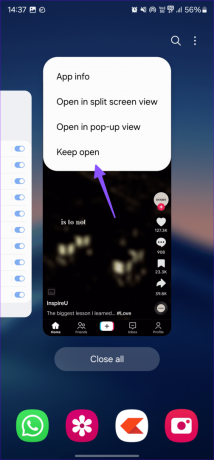
4. Erteilen Sie TikTok die Erlaubnis für Hintergrunddaten
TikTok ruft möglicherweise Daten ab, während es im Hintergrund läuft, um Sie über neue Videos, Kommentare oder andere Aktionen zu informieren. Dafür ist die Nutzung mobiler Daten oder WLAN erforderlich, sofern Sie dies zulassen. Wenn TikTok also keine Berechtigung für Hintergrunddaten hat, kann es zu Problemen beim Senden von Benachrichtigungen kommen.
Android
Schritt 1: Öffnen Sie das App-Info-Menü der TikTok-App. Wählen Sie Mobile Daten.
Schritt 2: Aktivieren Sie „Datennutzung im Hintergrund zulassen“.


iPhone
Schritt 1: Öffnen Sie die App „Einstellungen“ und scrollen Sie zu TikTok.
Schritt 2: Aktivieren Sie den Schalter „App-Aktualisierung im Hintergrund“.
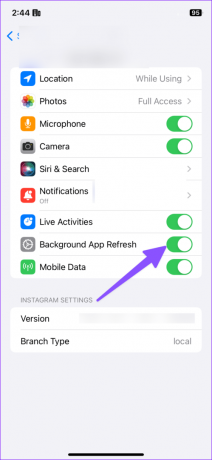
5. Deaktivieren Sie den Datensparmodus
Der Datensparmodus hilft Ihnen zwar beim Speichern von Daten, behindert jedoch das reibungslose Funktionieren der Apps. Ein aktiver Datensparmodus kann TikTok-Benachrichtigungen auf Ihrem Telefon durcheinander bringen.
Schritt 1: Öffnen Sie die App „Einstellungen“ und wählen Sie „Verbindungen“.
Schritt 2: Tippen Sie auf Datennutzung und deaktivieren Sie den Datensparmodus.
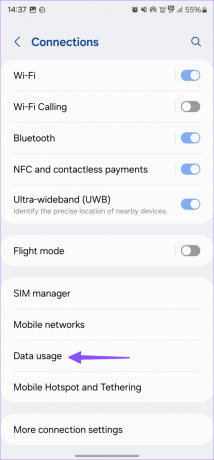

iPhone-Benutzer können die folgenden Schritte ausführen.
Schritt 1: Starten Sie die App „Einstellungen“ und wählen Sie „Mobiles Netzwerk“.
Schritt 2: Tippen Sie auf „Primäre SIM“ und deaktivieren Sie den Low-Data-Modus.
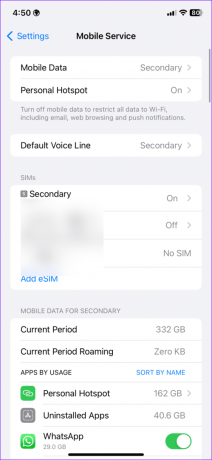
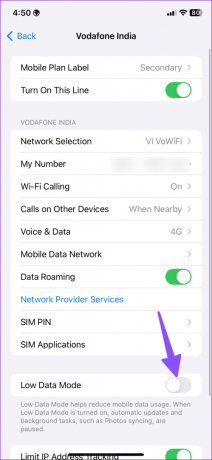
6. Stummschaltung für TikTok-Gespräche aufheben
Haben Sie mehrere Konversationen auf TikTok stummgeschaltet und vergessen? Sie müssen die Stummschaltung von Chat-Threads in der App aufheben.
Schritt 1: Starten Sie die TikTok-App und tippen Sie in der unteren Leiste auf das Posteingangssymbol.
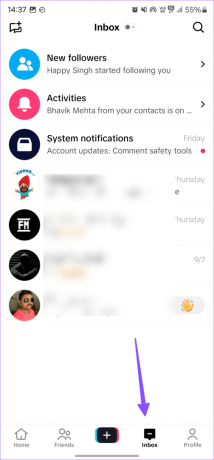
Schritt 2: Wählen Sie eine Konversation aus und tippen Sie auf das Menü mit den drei horizontalen Punkten oben rechts.
Schritt 3: Deaktivieren Sie den Schalter „Benachrichtigungen stummschalten“.

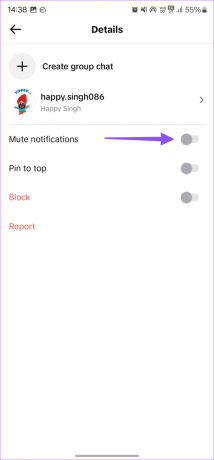
7. Überprüfen Sie die Einstellungen für In-App-Benachrichtigungen
Neben der App „Einstellungen“ auf Ihrem iPhone bietet die TikTok-App auch In-App-Benachrichtigungseinstellungen, damit Sie eine genauere Steuerung genießen können. Es ist eine gute Idee, sie zu überprüfen.
Schritt 1: Starten Sie TikTok und wechseln Sie zu Profil.
Schritt 2: Tippen Sie auf die drei horizontalen Linien und öffnen Sie Einstellungen und Datenschutz.


Schritt 3: Wählen Sie Benachrichtigungen. Tippen Sie auf In-App-Benachrichtigungen und aktivieren Sie die entsprechenden Schalter.


Es ist gut zu sehen, dass TikTok mehrere Möglichkeiten bietet, das Benachrichtigungserlebnis in der App anzupassen. Sie können Benachrichtigungen für relevante Optionen aktivieren und unnötige deaktivieren.
8. Entfernen Sie TikTok aus der geplanten Zusammenfassung
Haben Sie TikTok zum hinzugefügt? Zeitplanzusammenfassung auf dem iPhone? iOS sendet Benachrichtigungen nur zu festgelegten Zeiten. Sie müssen TikTok aus der geplanten Zusammenfassung auf dem iPhone entfernen.
Schritt 1: Öffnen Sie die App „Einstellungen“ und scrollen Sie zu „Benachrichtigungen“.
Schritt 2: Wählen Sie „Geplante Zusammenfassung“ aus.
Schritt 3: Deaktivieren Sie TikTok.

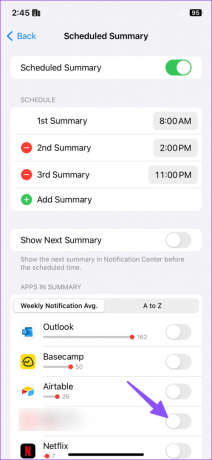
9. Überprüfen Sie die Live-Benachrichtigungseinstellungen
Sie können auch die Live-Benachrichtigungseinstellungen für Ihre Lieblingsersteller überprüfen. Damit Sie sofort benachrichtigt werden, wenn sie live gehen.
Schritt 1: Gehen Sie in der TikTok-App zum Abschnitt „Einstellungen und Datenschutz“.
Schritt 2: Wählen Sie Benachrichtigungen.
Schritt 3: Tippen Sie auf Live-Benachrichtigungseinstellungen.


Schritt 4: Tippen Sie auf das Glockensymbol neben einem Konto, dem Sie folgen, und aktivieren Sie Benachrichtigungen für alle dessen Aktivitäten.
10. Aktualisieren Sie TikTok
Eine veraltete TikTok-App auf Ihrem Telefon kann Probleme mit Benachrichtigungen verursachen. Sie müssen TikTok im Play Store oder App Store auf die neueste Version aktualisieren.
Bringen Sie Ihr TikTok-Engagement auf die nächste Stufe
TikTok-Live-, DM- und andere Benachrichtigungen, die nicht funktionieren, können Sie verwirren und irritieren. Bevor Sie weitere Benachrichtigungen verpassen, probieren Sie die oben genannten Tricks aus und erhalten Sie unterwegs sofortige Benachrichtigungen. Wenn Sie schon dabei sind, teilen Sie uns im Kommentarbereich unten mit, welcher Trick für Sie funktioniert hat.
Zuletzt aktualisiert am 19. September 2023
Der obige Artikel kann Affiliate-Links enthalten, die zur Unterstützung von Guiding Tech beitragen. Dies beeinträchtigt jedoch nicht unsere redaktionelle Integrität. Der Inhalt bleibt unvoreingenommen und authentisch.

Geschrieben von
Parth Shah ist ein immerwährender freiberuflicher Autor, der sich mit Anleitungen, App-Anleitungen, Vergleichen, Listicles und Anleitungen zur Fehlerbehebung auf Android-, iOS-, Windows-, Mac- und Smart-TV-Plattformen beschäftigt. Er verfügt über mehr als fünf Jahre Erfahrung und hat über 1.500 Artikel zu GuidingTech und Android Police verfasst. In seiner Freizeit sieht man ihn oft Netflix-Serien gucken, Bücher lesen und reisen.